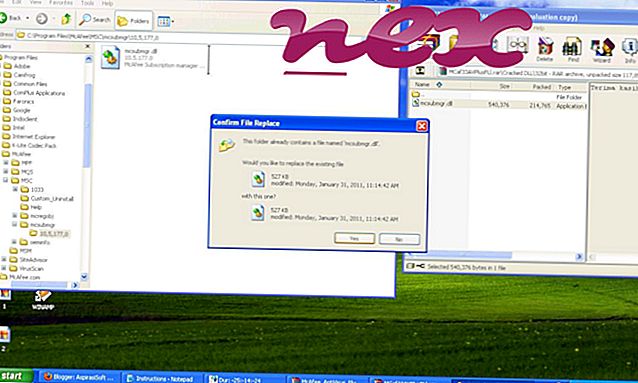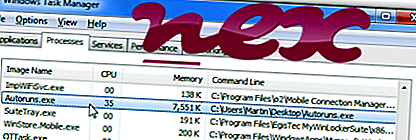
Procesas, žinomas kaip „Autostart“ programos peržiūros priemonė, priklauso „Sysinternals Utilities“ arba „Sysinternals“ autoruns programoms, kurias pateikė „Sysinternals“ - www.sysinternals.com (technet.microsoft.com/en-us/sysinternals).
Aprašymas: Autoruns.exe nėra būtina „Windows“ ir dažnai sukels problemų. „Autoruns.exe“ yra vartotojo profilio aplanko pakatalogyje arba kartais C poaplanke: \ - paprastai C: \ Vartotojai \ VARTOTOJAS \ Atsisiuntimai \ Autorunai \ arba C: \ Vartotojai \ VARTOTOJAS \ Darbastalis \ . Žinomi failų dydžiai „Windows 10/8/7 / XP“ yra 680 600 baitų (16% visų atvejų), 727 712 baitų ir dar 9 variantai.
Programa turi matomą langą. „Autoruns.exe“ failas nėra „Windows“ sistemos failas. „Autoruns.exe“ failas pasirašytas skaitmeniniu būdu. „Autoruns.exe“ gali stebėti programas ir prisijungti prie interneto. Todėl techninis saugumo įvertinimas yra 23% pavojingas ; tačiau taip pat turėtumėte perskaityti vartotojų apžvalgas.
Pašalinkite šį variantą: Galite pašalinti programos autoruns arba „ Sysinternals Utilities“ arba kreiptis pagalbos į programinės įrangos pardavėją [1] [2]. Spustelėkite autoruns arba „ Sysinternals Utilities“ „Windows“ valdymo skydelyje (programinė įranga ar programos), kad jį pašalintumėte.- Jei Autoruns.exe yra vartotojo aplanko „Dokumentai“ pakatalogyje, saugumo laipsnis yra 13% pavojingas . Failo dydis yra 593 080 baitų (28% visų įvykių), 661 184 baitai, 660 160 baitų, 398 912 baitų arba 703 352 baitai. Programa turi matomą langą. Failas pasirašytas skaitmeniniu būdu. Autoruns.exe nėra pagrindinis „Windows“ failas. „Autoruns.exe“ gali stebėti programas. Pašalinkite šį variantą: Galite pašalinti „ Sysinternals Utilities“ arba paprašyti palaikymo komandos pagalbos. Norėdami ją pašalinti, eikite į „Windows“ valdymo skydo („Programinė įranga“ ar „Programos“) esančią „ Sysinternals“ paslaugų programą arba eikite į technet.microsoft.com, norėdami gauti klientų palaikymą.
- Jei Autoruns.exe yra „C: \ Program Files“ pakatalogyje, saugos laipsnis yra 10% pavojingas . Failo dydis yra 646 264 baitai (20% visų įvykių), 650 392 baitai, 671 904 baitai, 670 880 baitai arba 731 000 baitų. Tai nėra pagrindinis „Windows“ failas. Failas turi skaitmeninį parašą. „Autoruns.exe“ gali stebėti programas ir prisijungti prie interneto. Pašalinkite šį variantą: jei norite visiškai pašalinti programą, eikite į Valdymo skydas ⇒ Programinė įranga ⇒ „ Total Commander“ .
- Jei Autoruns.exe yra laikinų failų aplanko „Windows“ aplanke, saugos laipsnis yra 23% pavojingas . Failo dydis yra 746 128 baitai (25% visų įvykių), 716 456 baitai, 666 816 baitai arba 591 040 baitai.
- Jei Autoruns.exe yra C: \ Windows pakatalogyje, saugos laipsnis yra 0% pavojingas . Failo dydis yra 716, 448 baitai.
Svarbu: kai kurios kenkėjiškos programos užmaskuojamos kaip „Autoruns.exe“. Todėl turėtumėte patikrinti Autoruns.exe procesą savo kompiuteryje, kad sužinotumėte, ar tai nekelia grėsmės. Norėdami patikrinti kompiuterio saugumą, rekomenduojame saugos užduočių tvarkytuvę . Tai buvo vienas iš populiariausių „ The Washington Post“ ir „ PC World“ atsisiuntimo rinkinių .
Švarus ir tvarkingas kompiuteris yra pagrindinis reikalavimas norint išvengti problemų su „Autoruns“. Tai reiškia, kad reikia paleisti kenkėjiškas programas, išvalyti standųjį diską naudojant 1 „cleanmgr“ ir 2 „sfc“ / „scannow“, 3 pašalinti nebereikalingas programas, patikrinti, ar nėra „Autostart“ programų (naudojant 4 msconfig), ir įgalinti „Windows 5“ automatinį naujinimą. Visada atsiminkite, kad turite periodiškai kurti atsargines kopijas ar bent jau nustatyti atkūrimo taškus.
Jei kiltų tikra problema, pabandykite prisiminti paskutinį veiksmą arba paskutinį dalyką, kurį įdiegėte prieš tai, kai problema atsirado pirmą kartą. Norėdami nustatyti procesus, kurie sukelia jūsų problemą, naudokite komandą 6 resmon. Net ir iškilus rimtoms problemoms, užuot iš naujo įdiegę „Windows“, geriau taisykite diegimą arba, jei naudojate „Windows 8“ ir naujesnes versijas, paleiskite komandą 7 DISM.exe / Online / Cleanup-image / Restorehealth. Tai leidžia taisyti operacinę sistemą neprarandant duomenų.
Kad būtų galima analizuoti Autoruns.exe procesą jūsų kompiuteryje, pasirodė šios programos: Apsaugos užduočių tvarkytuvė rodo visas vykdomas „Windows“ užduotis, įskaitant įterptus paslėptus procesus, tokius kaip klaviatūros ir naršyklės stebėjimas arba „Autostart“ įrašai. Unikalus saugumo rizikos įvertinimas rodo, kad procesas gali būti šnipinėjimo, kenkėjiškų programų ar Trojos arklys. B „Malwarebytes Anti-Malware“ aptinka ir pašalina miego šnipinėjimo programas, reklamines programas, Trojos arklius, klavišų blokavimo programas, kenkėjiškas programas ir stebėtojus iš standžiojo disko.
Susijęs failas:
excel.exe oberontb.dll hpkbdapp.exe Autoruns.exe nox_adb.exe dlprotect.exe sfkex64.exe systools.dll flashgetbho.dll Winrv.exe youtubedownloadertoolbarie.dll